Editar vídeo
- 1. dicas de edição de vídeos+
Como Editar Vídeos Facilmente com Aparar/Cortar/Juntar/Selecionar
Por Santos • 2025-05-22 17:52:34 • Soluções comprovadas
"Durante meu curso AVT, preciso editar os vídeos, adicionar legendas aos arquivos MP4 e realizar outras funções de personalização. Para realizar todas as minhas tarefas de edição de forma rápida e simples, conto com o Wondershare UniConverter. Esta é uma ferramenta excelente e cuida de todas as minhas necessidades de edição de projetos." O
Wondershare UniConverter é um poderoso software de desktop que cuida de todas as necessidades relacionadas ao vídeo. O editor integrado do software oferece várias funções de recorte, corte, aparamento, adição de legendas, adição de marca d'água, rotação e outros. Com uma edição simples e rápida, a ferramenta é adequada tanto para iniciantes quanto para profissionais.
- Parte 1. Passos Sobre como Editar Vídeos com Wondershare UniConverter
- Parte 2. Editor de Vídeo Online para Iniciantes
 Wondershare UniConverter - Melhor conversor de vídeo HD 1080P
Wondershare UniConverter - Melhor conversor de vídeo HD 1080P
-
Edite MOV e outros mais de 1000 formatos de vídeo com visualização em tempo real no Windows / Mac
-
Recursos de edição, incluindo cortar, cortar, girar, adicionar marcas d'água, aplicar efeitos, editar legendas, etc.
-
Altere a resolução do vídeo, a taxa de quadros, a taxa de bits e os formatos para que o vídeo possa ser reproduzido melhor em diferentes dispositivos
-
Caixa de ferramentas com funções adicionais, como Video Compressor, Screen Recorder, GIF Maker, Fix Media Metadata, etc.
-
SO compatível: Windows 10/8/7/2003 / Vista / XP, Mac OS 10.15 (Catalina), 10.14, 10.13, 10.12, 10.11, 10.10, 10.9, 10.8, 10.7, 10.6
Abaixo estão listados os principais recursos de edição suportados pelo software.
1. Cortar e selecionar a duração do vídeo
Usando este recurso, o comprimento do arquivo de vídeo pode ser cortado para reduzir seu tamanho para fácil compartilhamento e upload. Além disso, as partes indesejadas do vídeo, como anúncios e outros, podem ser cortadas usando a função do software.
2. Corte as bordas pretas
Muitas vezes, existem bordas pretas no arquivo de vídeo, que não são obrigatórias. Usando a função de recorte do software, essas bordas podem ser facilmente removidas para tornar o vídeo interessante e limpo.
3. Combine todos os videoclipes em um
Para criar um único vídeo de seus vários clipes, o Wondershare funciona como uma excelente escolha. Os arquivos são mesclados em alta qualidade e no formato desejado. Portanto, se você tiver atribuições com vários arquivos e clipes, poderá combiná-los todos.
4. Aplique efeitos de vídeo
Uma variedade de filtros de vídeo está disponível no software que pode ser usado para criar vídeos personalizados de aparência impressionante. A opção de ajustar manualmente o brilho, contraste e saturação também está lá.
5. Adicione marca d'água ao vídeo
Uma imagem de alta qualidade ou marca d'água de texto pode ser adicionada aos seus vídeos usando o software. Além disso, a escolha do formato do texto, tamanho e outros parâmetros da marca d'água também podem ser selecionados.
DOWNLOAD GRATUITO DOWNLOAD GRATUITO
Parte 1. Passos Sobre como Editar Vídeos com Wondershare UniConverter
Passo 1 Adicione vídeos à interface do software.
Execute o Wondershare UniConverter em seu PC/Mac. Clique no botão + Adicionar arquivos para navegar e carregar o vídeo que deseja editar. Você também pode arrastar e soltar os arquivos diretamente.

Passo 2 Edite vídeos facilmente.
Os vídeos adicionados aparecerão na interface do software com detalhes e uma imagem em miniatura. Os passos para editar os arquivos são os seguintes:
Cortar e selecionar a duração do vídeo:
Clique no primeiro ícone Cortar e uma nova janela será aberta. Aqui, escolha a parte do vídeo que deseja remover, clique no botão Cortar e, em seguida, clique no botão Excluir. A parte selecionada será excluída do arquivo de vídeo. Clique em Salvar para confirmar as alterações.
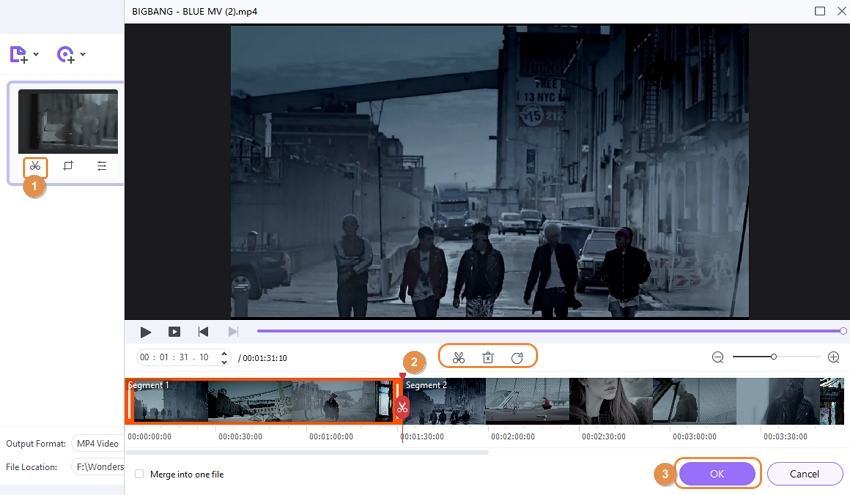
Corte de bordas:
Clique no segundo ícone de corte sob a imagem em miniatura. Na janela, escolha a parte do vídeo que deseja cortar movendo os cursores na janela Previsualização Original . Alternativamente, você também pode inserir o tamanho da área de corte do arquivo. Clique no botão OK para confirmar as alterações.
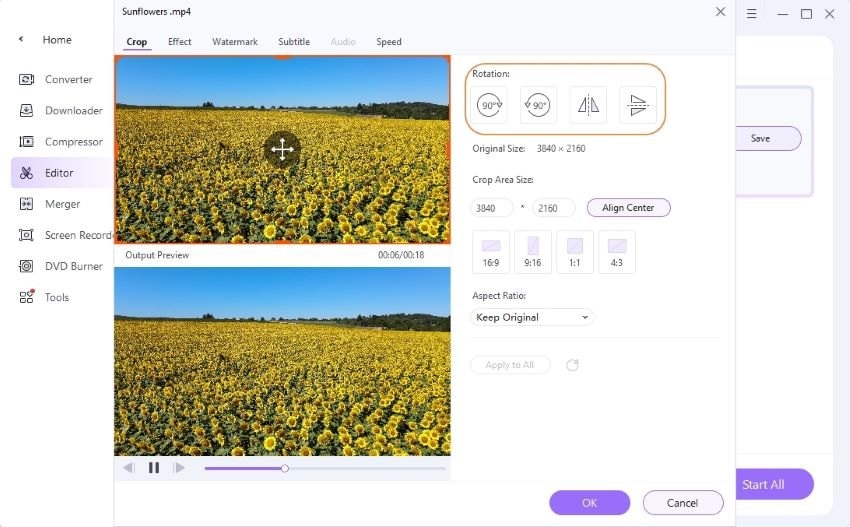
Aplicar efeitos de vídeo:
Clique no terceiro ícone de efeito, e na janela que aparece, selecione a guia Efeito. Escolha os parâmetros do arquivo e o filtro desejado para adicionar o efeito de vídeo. Clicar no botão OK confirmará as alterações.
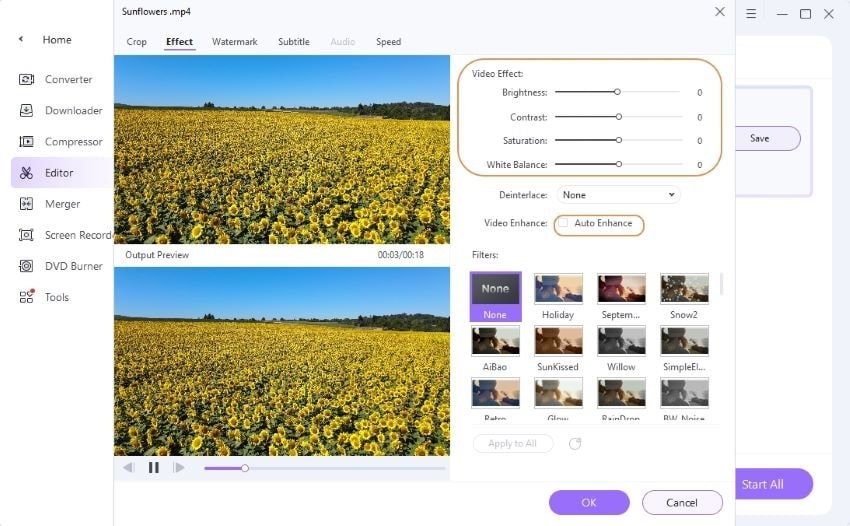
Adicione uma Marca D'água:
Clique no ícone Efeito e selecione a guia Marca d'água na janela que aparece. Adicione a imagem ou a marca d'água de texto conforme necessário. Você também pode editar os parâmetros da marca d'água de texto e seu posicionamento. Aperte o botão OK quando todas as configurações forem feitas.
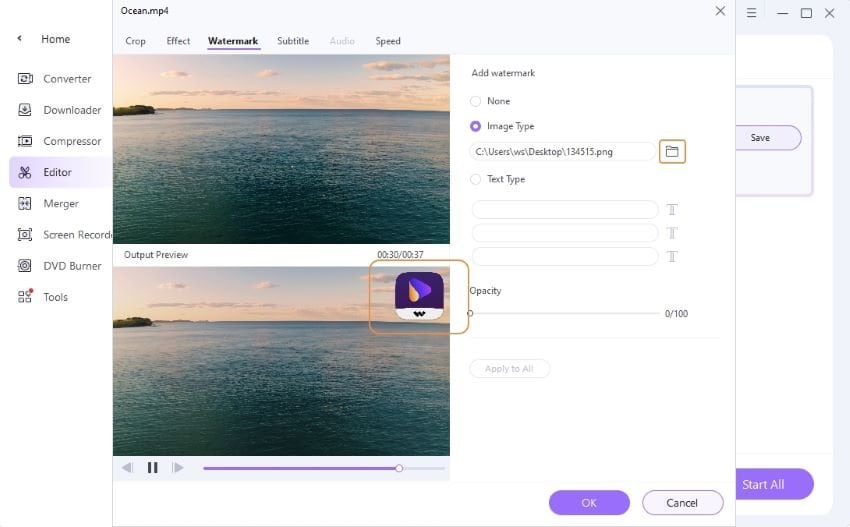
Adicionar legenda:
Clique no botão de Efeito, e na nova janela, escolha a guia Legenda . Escolha a legenda local ou online. Além disso, selecione a fonte, cor, tamanho, tipo, transparência e posição da legenda. Clique no botão OK para confirmar as alterações.
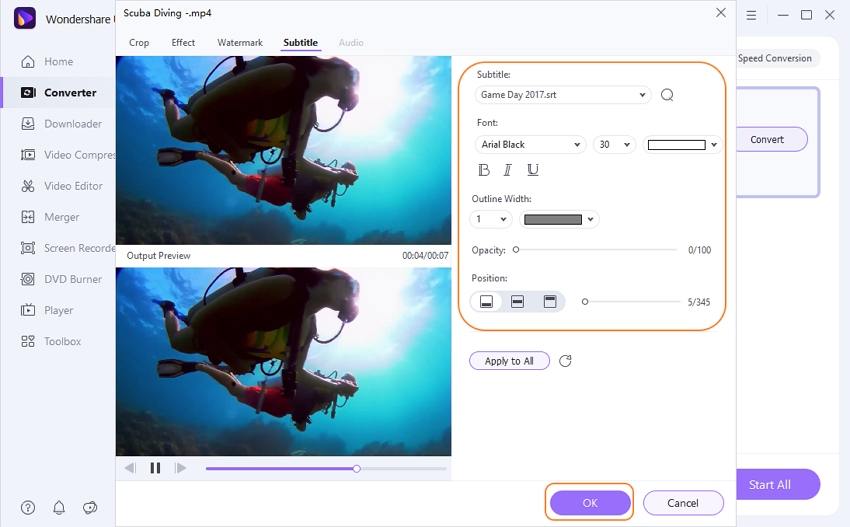
Passo 3 Escolha o formato de destino e salve o vídeo.
Por fim, escolha o formato de destino desejado na guia Formato de saída no canto superior direito. Selecione o local da área de trabalho para salvar o arquivo processado na guia Saída. Finalmente, clique no botão Iniciar tudo para começar a converter e editar o arquivo.
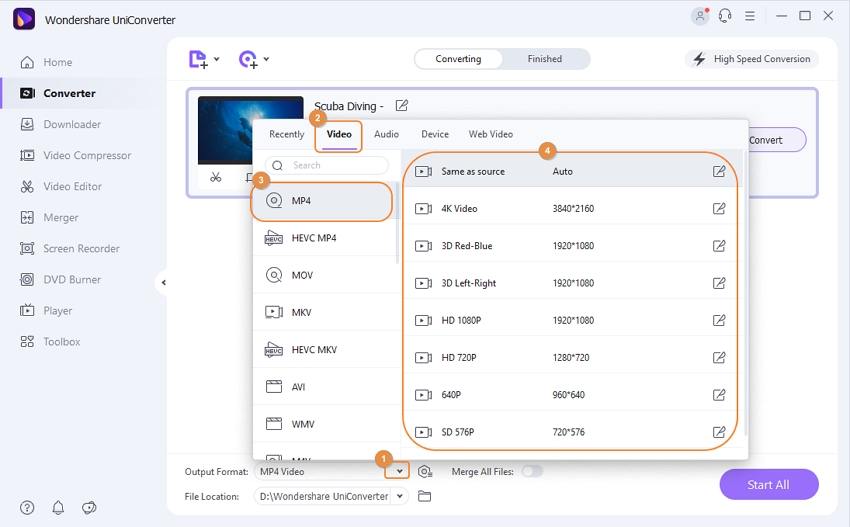
Baixe e instale o Wondershare UniConverter em seu sistema Windows ou Mac, e execute todas as suas tarefas de edição de vídeo com os passos acima.
DOWNLOAD GRATUITO DOWNLOAD GRATUITO
Parte 2. Editor de Vídeo Online para Iniciantes
O Wondershare VidAir é um editor de vídeo online que permite fazer vídeos com recorte, adição de efeitos de texto, adesivos e música de fundo. Ele também oferece recursos gratuitos de fotos e vídeos, ou você pode fazer upload de seus vídeos locais para editar. Ao contrário de outro editor de vídeo para desktop, o VidAir fornece modelos de vídeo com predefinições. Mesmo para iniciantes, você pode facilmente fazer um vídeo. Experimente este criador de vídeo online simples.
Veja os modelos VidAir e experimente: https://vidair.wondershare.com/templates.html
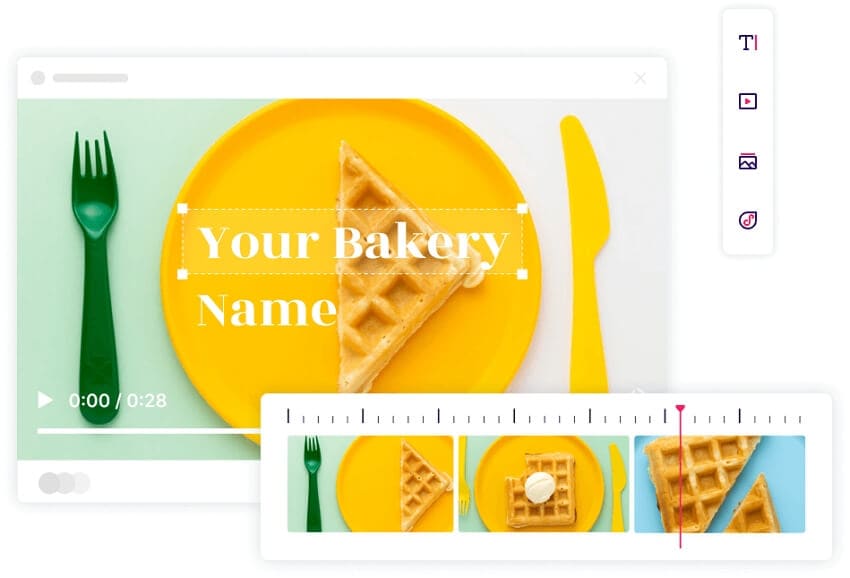
A sua caixa de ferramentas completa
 Converta em lote MOV para MP4, AVI, 3GP e vice-versa facilmente.
Converta em lote MOV para MP4, AVI, 3GP e vice-versa facilmente. 


Santos
staff Editor